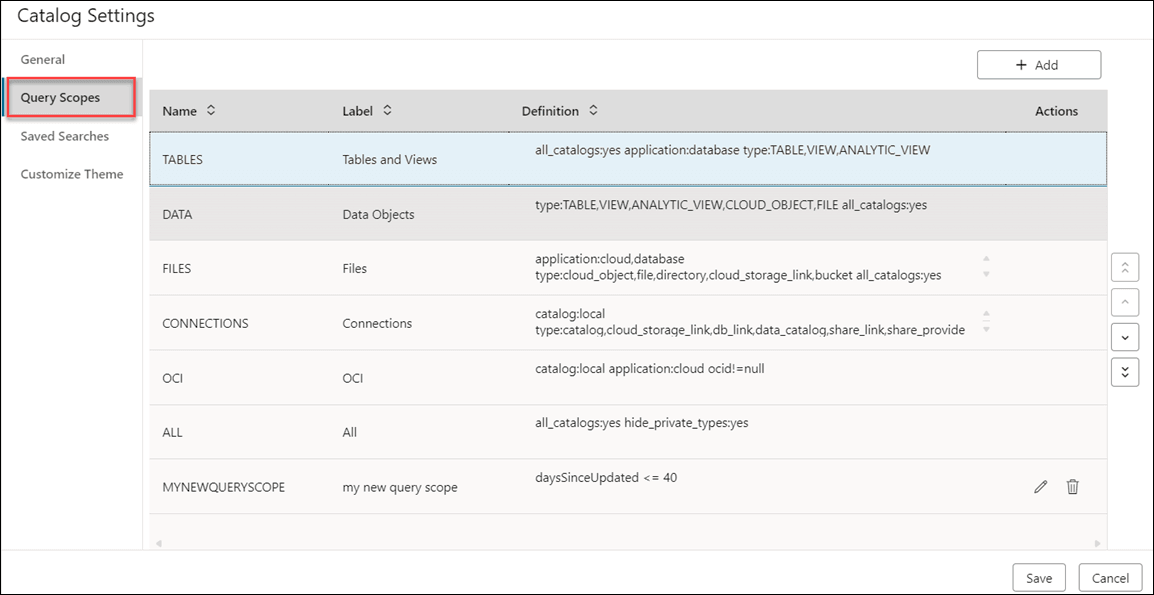Paramètres du catalogue
Les paramètres de catalogue permettent de gérer les paramètres généraux, d'ajouter et de visualiser des portées de requête, de créer et d'afficher des recherches enregistrées et de modifier la présentation de la page Catalogue.
Vous pouvez modifier l'interface utilisateur et la mise en page de l'outil Catalogue via des thèmes et des styles de thème dans les paramètres du catalogue.
-
Afficher les tables système
Sélectionnez cette option pour inclure les tables système dans les résultats de la recherche.
-
Afficher les tables privées
Sélectionnez cette option pour inclure les tables privées dans les résultats de la recherche.
-
Taille de la page
Sélectionnez le nombre d'entités à afficher sur la page.
Progressivement, passez à l'onglet Portées de requête pour visualiser, créer et supprimer des portées de requête. Vous pouvez rechercher des catalogues et enregistrer cette recherche à l'aide des portées de requête.
La sélection de l'icône Portée de requête vous permet de créer des portées de requête en fonction de vos préférences.
Vous pouvez afficher, créer et modifier les portées de requête précédemment enregistrées dans cet assistant. Les portées de requête sont classées en fonction de l'auteur de leur création.
- Sélectionnez Personnalisé pour visualiser, créer, modifier ou supprimer les portées de requête que vous avez créées.
- Sélectionnez Prédéfini pour visualiser les portées de requête qui sont déjà définies par Database Actions. Cette option ne vous permet pas de créer, de modifier ou de supprimer les portées de requête.
- Sélectionnez Tout pour afficher toutes les portées de requête. Cela inclut les portées de requête personnalisées et prédéfinies.
Cliquez sur +Add pour créer une portée de requête. Cliquez sur Annuler pour annuler sa création.
- Nom : entrez le nom de la portée de la requête. Ce champ est obligatoire.
- Libellé : ce champ est obligatoire. Entrez un nom descriptif ici. Vous allez utiliser ce champ pour faire référence à une portée de requête.
- Définition : entrez le langage de définition de données (DDL) Oracle Autonomous Database qui crée l'entité de recherche. Il s'agit des mêmes critères de recherche que ceux saisis dans le champ Rechercher dans catalogue.
Une fois la nouvelle portée de requête ajoutée, elle apparaît dans la liste des portées de requête de l'assistant Paramètres de catalogue.
Accédez à l'onglet Recherches enregistrées.
Vous pouvez gagner du temps en redéfinissant la même recherche à l'avenir. Vous pouvez diagnostiquer les problèmes plus rapidement car vous n'avez qu'à quelques clics d'accéder à une recherche enregistrée. Voici comment créer une recherche enregistrée.
-
Sélectionnez cet onglet pour enregistrer les cinq requêtes de recherche précédentes que vous avez saisies dans le champ Catalogue de recherche. Lorsque le champ Catalogue de recherche est vide et que vous cliquez sur ce champ, les cinq dernières requêtes de recherche sont répertoriées dans la liste déroulante. (Les recherches prédéfinies sélectionnées dans le panneau Suggestions n'apparaîtront pas dans cette liste, sauf si vous les avez modifiées pour effectuer une nouvelle recherche.)
L'onglet Recherches enregistrées enregistre la requête de recherche en cours selon les critères que vous spécifiez ou créez une nouvelle recherche enregistrée. Cliquez sur +Add pour créer une recherche enregistrée.
-
Dans l'onglet Recherches enregistrées, cliquez sur +Add pour créer une recherche.
-
Dans la boîte de dialogue Créer une recherche, indiquez les champs Titre, Portée, Définition et Description (champ facultatif). Par exemple, vous voulez rechercher un type d'entité spécifique et un propriétaire spécifique.
- Sélectionnez Enregistrer.
Après la création de la recherche enregistrée, elle apparaît dans la liste des recherches enregistrées.
Vous pouvez modifier les colonnes affichées dans les résultats de la recherche en cliquant sur l'icône en forme de crayon dans la colonne Actions. Cliquez sur l'icône Supprimer dans la colonne Actions pour supprimer la recherche enregistrée. Les recherches enregistrées que vous créez peuvent être sélectionnées dans le panneau Recherche enregistrée à droite de la page Catalogue.
-
- Accédez à l'onglet Personnaliser le thème pour développer chaque type d'entité afin de sélectionner les propriétés et de l'afficher dans un aperçu.
- Dans l'onglet Personnaliser le thème, vous pouvez sélectionner le type d'entité dont vous souhaitez définir l'apparence en modifiant les options de cet onglet.
Vous pouvez afficher les options de menu suivantes lorsque vous passez de gauche à droite.
Options Description Type d'entité Cette option décrit le type d'entité que vous souhaitez modifier. Vous pouvez développer le type d'entité pour sélectionner des propriétés et prévisualiser la modification.
Est une barre d'outils d'actions ? Lorsque cette option est activée, les options du menu Actions sont affichées sous forme de barre d'outils flottante au survol. Sinon, le menu Actions est affiché.
Couleur de l'arrière-plan d'en-tête Cette option vous permet de définir la couleur d'arrière-plan du titre de l'en-tête d'entité. Il s'agit de la même couleur que pour les propriétés de l'entité répertoriée.
Couleur du texte Cette option vous permet de définir la couleur du texte du titre de l'entité.
Surligneur de texte Cette option vous permet de définir la couleur de surbrillance de la zone entourant les propriétés de l'entité.
- Dans l'onglet Personnaliser le thème, vous pouvez sélectionner le type d'entité dont vous souhaitez définir l'apparence en modifiant les options de cet onglet.
Cliquez sur Enregistrer dans la boîte de dialogue Paramètres de catalogue pour enregistrer toutes les préférences que vous avez définies pour la page Catalogue.
Rubrique parent : Outil Catalogue